Apple HomeKiti seadmetega alustamine
HomeKit on Apple'i kohandatud lahendus nutikate koduseadmete, sealhulgas lambipirnide, ukselukkude, turvakaamerate ja muu juhtimiseks teie olemasolevate Apple'i vidinate (nt iPhone, iPad või HomePod) kaudu. HomeKit ei ole täpselt midagi, mida ostate. Apple nimetab HomeKitiks seda, kuidas iOS suhtleb "nutikate" seadmetega. Nutiseadmed on riistvaratooted, mida ostate: pirnid, lukud jne.
Oluline on märkida, et nutiseadmed on loodud ainult for HomeKit ei saa juhtida mitte-Apple'i seadmete kaudu, näiteks Windowsi arvutid või Android nutitelefonid ja tahvelarvutid, nii et kui te pole Apple'i kasutaja, võiksite vaadata alternatiivset lahendust, näiteks Amazon Echo. HomeKitiga saab kasutada paljusid nutiseadmeid ja midagi muud. Nagu iga asja puhul, lugege enne ostmist esemel olevat peenkirja.
Kui aga mõte kasutada oma iPhone'i, iPadi või Apple Watchi kodutarvikute juhtimiseks huvitab teid ja teie digitaalne elu keerleb Apple'i ümber, siis olete võib-olla leidnud suurepärase lahenduse HomeKit.
Uue nutika kodu ehitamine

Alustamiseks peate ostma HomeKitiga ühilduvad tarvikud; nende hulka kuuluvad mitmesugused koduseadmed, sealhulgas tuled, lülitid, pistikupesad, termostaadid, ventilaatorid, kõlarid, uksekellad, kaamerad ja palju muud. Kõik tarvikud, mis on loodud töötama Apple'i koduautomaatika tarkvaraga, märgitakse karbil kleebisega „Töötab Apple HomeKitiga”. Seda tüüpi vidinaid saate leida oma kohalikust Apple'i poest või enamikust suurtest elektroonikamüüjatest.
Neile, kes on HomeKiti jaoks saadaolevate tarvikute arvuga hämmingus, on suurepärane koht alustamiseks teie kodu valgustus. Kõige populaarsem valgustuslahendus on endiselt Phillip’s Hue pirnid, mida saab osta komplektidena – lihtsalt paigaldage uued kõrgtehnoloogilised lambipirnid olemasolevatesse lampidesse ja asute võistlustele.
Kui olete HomeKiti tarviku välja valinud, on parim viis alustada tootjate allalaadimisega rakendus App Store'ist. Näiteks kui ostsime Phillips Hue'i pirnide kollektsiooni, laadiksime alustuseks alla ametliku Phillips Hue'i rakenduse. Rakendus juhendab teid riistvara esmakordsel seadistamisel ja tagab, et kõik on värskendatud. See on õige, tulevikus vajavad isegi teie lambipirnid tarkvaravärskendusi.
Apple'i HomeKiti rakenduse kasutamine

Nüüd, kui oleme kindlaks teinud, et teie tarvikuid saab juhtida tootja rakenduse kaudu, on aeg oma uus hankimine Apple HomeKiti rakenduse kaudu täielikult seadistada. Kui te pole rakendust oma iPhone'ist või iPadist kustutanud, leiate selle oranži ja kollase koduga valge ikoonina. Kui olete selle juba oma seadmest eemaldanud, saate App Store'ist tasuta nõuda, otsides "HomeKit".
HomeKiti seadmeid kokku pannes võite avastada, et paljud neist on pärit erinevatelt tootjatelt. Selle asemel, et oma kodu juhtimiseks vahetada paljude lõputute rakenduste vahel, näete, et kõik HomeKiti tarvikud on nüüd HomeKiti rakenduses endas kenasti kogutud. Selle tulemusena peaksid kõik juba seadistatud seadmed nüüd nähtavad olema.
Kasutades Redigeerimisnupp rakenduse paremas ülanurgas saate seejärel puudutada mis tahes seadet ja oma äranägemise järgi ümber nimetada või muuta oma kodus registreeritud ruumi. On oluline alustada kohe oma HomeKiti seadmete korrastamist, et teie digitaalne maja ei oleks segaduses ega korrastatuna.
Automatiseeritud stseenide seadistamine

Üks olulisemaid aspekte oma uue digitaalse HomeKiti elukoha seadistamisel on luua stseene, mida Apple nimetab; need on erinevate tarvikute rühmitused, nii et saate hõlpsalt juhtida mitut seadet ühe nupuvajutusega. Nende stseenide loomist saate alustada, minnes lehele Ruumi vahekaart HomeKiti rakenduse allosas ja seejärel valides ‘+’ sümbol paremas ülanurgas. Vaatame mõnda näitestseeni, mis võivad osutuda kasulikuks.
Koju jõudmine: Tüüpiline seadistatav stseen reageerib automaatselt teie majapidamisse jõudmisele. Võite luua stseeni, mis lülitab sujuvalt sisse teie kodu tuled, avab välisukse ja lülitab saabumisel sisse termostaadi ideaalse temperatuurini.
Filmi aeg: Kõik naudivad head filmi aeg-ajalt. Looge stseen, mis vähendab automaatselt tuled ja lülitab teie sisse kodukino kui on aeg asuda suurele filmile. Vaatate põnevusfilmi? Laske HomeKitil turvalisuse huvides välisuks lukustada.
Kuupäevaõhtu: Kas olete valmis oma väljamõeldud HomeKiti seadistusega oma uuele kuupäevale muljet avaldama? Looge stseen, et muuta oma valguse värve parema õhkkonna saavutamiseks, reguleerige termostaat ideaalseks temperatuur ja lülitage stereo sisse mõne klassikalise Barry White'i või The Weekendi jaoks, kui see on teie jaoks eelistus.
Isikliku HomeKiti laiendamine
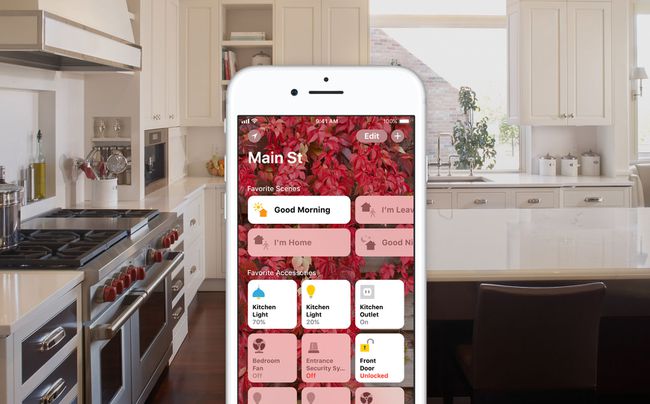
HomeKit on kõige tõhusam, kui kaalute teie elu lihtsamaks muutvate tarvikute ostmist. Kõigil ei pruugi automatiseeritud aknaruloode või õhuniisutajatega nii palju kasu olla kui teistel inimestel. Nutika kodu loomine võib olla kulukas ettevõtmine, seega alustage tööd tubade kaupa ja leitud tükkide lisamine mõjutab teie elu kõige rohkem. Kuna HomeKiti seadmeid toodab üle viiekümne tootja, on valikut palju.
Nüüd, kui olete ostnud mõned tarvikud, seadistage iga seade tootja rakenduses ja kohandage neid veelgi kasulikkust Apple HomeKiti rakenduse kaudu, on aeg mõista, kuidas saate oma üle kontrolli hoida Kodu. Peamine meetod, mida oleme juba arutanud, on lihtsalt HomeKiti rakenduse avamine ja soovitud vidina koputamine. Teiste Apple'i seadmetega kodus on aga rohkem valikuid.
Kuni olete oma Apple ID-ga kõigisse oma Apple'i seadmetesse sisse logitud, tuleks HomeKiti teavet jagada iPhone'id ja iPadid; see tähendab, et teil on juurdepääs sellele hinnalisele HomeKiti rakendusele rohkem kui ühest seadmest. Kui teil on Apple Watch, leiate sealt isegi rakenduse väiksema versiooni.
Teised Apple'i seadmed, mis saavad HomeKiti juhtida, on teie Apple TV (neljas põlvkond või hilisem) ja an Apple HomePod kõneleja. Nende seadmete kaudu või isegi oma iPadis või iPhone'is käsu andmiseks looge Siri ja esitage oma taotlus.
Kui Siri ei saa teie kaebusest aru, veenduge, et viitaksite seadmele selle järgi, mida te sellele rakenduses HomeKit nimetasite – see peab olema täpselt määratud fraas. Näiteks "Lülita välja tuled välja" ja "Lülita välja tuled" on kaks erinevat käsku.
Juhtige oma seadmeid eemal olles

Lõpuks, kui teie majas on Apple TV või HomePod, seadistab HomeKit selle automaatselt seadmed, mis toimivad jaoturidena, et saaksite oma koju kaugkäsklusi anda ka siis, kui te ei viibi füüsiliselt seal. Rummu kasulikkus ilmneb siis, kui soovite temperatuuri muuta või eemal olles kontrollida, kas teie välisuks on lukus.
See on kõik, mida HomeKit pakub. Ostke seadmed, mis teie koju kõige paremini sobivad, ja alustage oma Apple'i seadmetega nutikama kodu loomist. Kas vajate rohkem abi? Soovitame külastada Apple'i toe veebisait või külastage kohalikku Apple Store'i, et saada praktilist abi ja abi oma esimese HomeKiti seadme ostmisel.
